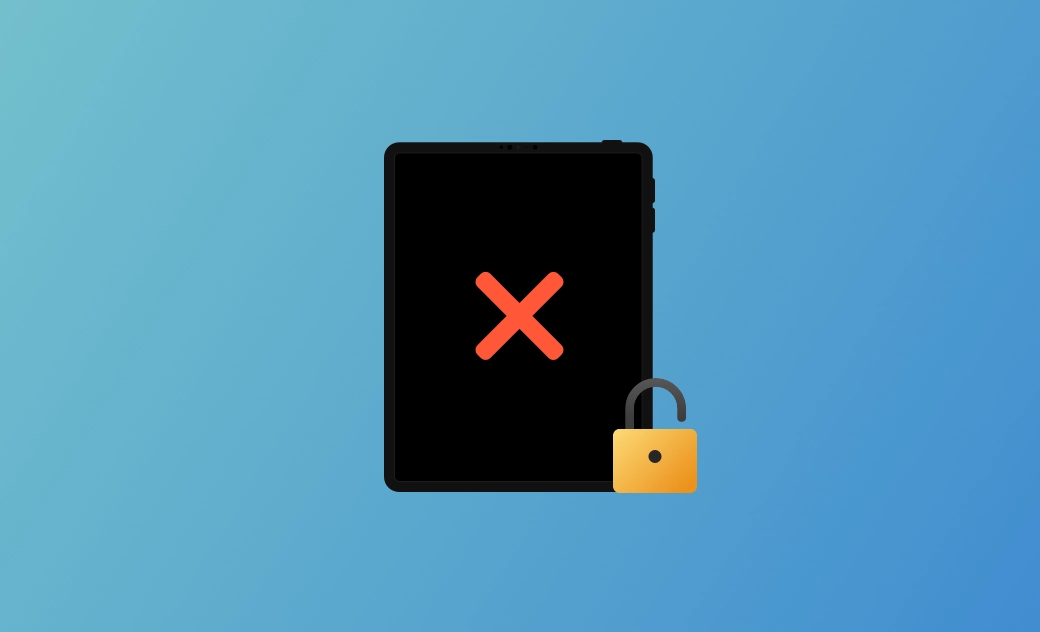「iPadは使用できません」のロック画面を解除する5つ方法
「iPadは使用できません」と表示される原因とその解決方法をお探しでしょうか。こちらの記事では、その原因と解決方法を5つご紹介します。
「iPadは使用できません」と表示されるのはよくある問題です。特に、誰かがロックを解除しようとして失敗したときによく起こります。
しかし、「iPadは使用できない」とはどういうことでしょうか。そして、どのようにその問題を解決することができるのでしょうか。解決のためにこちらの記事をぜひお読みください。
「iPadは使用できません」とはどういう意味ですか?
「iPad は使用できません」とは、間違ったパスコードを何度も連続して入力したときにiPadの画面に表示されるメッセージのことです。このメッセージが表示されたら、iPadが安全にロックされていることを意味し、再試行する前にしばらく待つ必要があります。
セキュリティロックアウト画面には通常タイマーが表示され、パスコードを再試行するまでの待ち時間を示します。試行回数が多ければ多いほど、待ち時間は長くなっていきます。
もしiPadのパスコードを思い出せるなら、タイマーで示されている時間を待ちましょう。ただし、パスコードを思い出せない場合は、他の方法でiPadのロックを解除する必要があります。
「iPadは使用できません」ロック画面の解除方法
「iPadは使用できません」のロック画面を解除する最も簡単な方法は、タイマーが切れた後に正しいパスコードを入力することです。タイマーが表示されない場合、またはパスコードを忘れてしまった場合は、以下のいずれかの方法でiPadを消去・リセットし、ロックを解除しましょう。
方法1. BuhoUnlockerでiPadのロックを解除する
もしも「iPadを消去」オプションが利用できない場合は、BuhoUnlockerを利用すればパスコードなしでiPadのロック解除をすることができます。
BuhoUnlockerはiPhone、iPad、iPod touchのパスコードを解除するために特別に設計されたツールで、画面パスコード、スクリーンタイムパスコード、Apple IDパスワードなどのロック解除が可能です。
使い方は以下の通りです。
お使いのコンピュータにBuhoUnlockerをダウンロード、インストール、起動する。
- 「画面ロックを解除⇒スタート」をクリックする。
iPadをUSBケーブルでコンピュータに接続する。
- BuhoUnlockerの指示に従い、iPadをリカバリーモードにする。
- ファームウェアをダウンロードし、「ロック解除を開始」をクリックする。
- iPadが再起動したら、セットアップをしましょう。
BuhoUnlockerは、個人的な使用のみに限定されます。BuhoUnlockerを商業的または違法な目的で悪用することは固く禁じられています。
方法2. 「パスコードのリセット」してロックを解除する
iPadOS 17から、AppleはiPadのパスコードを素早くリセットする新機能を追加した。最近iPadのパスコードを変更し、すぐに忘れてしまった場合、「iPadが使用できません」画面の「パスコードを忘れた場合」ボタンをクリックすると、古い画面のパスコードを使ってパスコードをリセットすることができます。
この方法は、iPadがiPadOS 17以上を搭載しており、パスコード変更後72時間以内にリセットを行った場合のみ有効です。
方法3. 「iPadを消去」してロックを解除する
AppleはiPadOS 15.2以降のバージョンで「iPadを消去」オプションを導入しました。iPadの「iPadを探す」機能を有効にした状態で、デバイスが携帯電話、またはWi-Fiネットワークに接続されている場合、パスコードを7回間違えると、iPadの「iPadは使用できません」ロック画面の下側に「iPadを消去」オプションが表示されます。
この方法でiPadのロックを解除するには、以下の手順に従ってください。
- 「iPadを消去」をタップする。
- もう一度タップして確定する。
- Apple IDのパスワードを入力し、Apple IDからサインアウトする。
- iPadからすべてのコンテンツと設定を削除するには、「iPadを消去」をタップする。
- リセットプロセスが完了したら、iPadを設定する。
方法4. iTunes/FinderでiPadのロックを解除する
macOS Catalina以降、Finderに取って代わったiTunesは、iPadやiPhoneの様々な問題を解決してくれる便利なツールです。上記で解説した2つの方法以外を試したい場合は、iTunes/Finderを使ってiPadのロックを解除する方法をお勧めします。
以下はiTunes/Finderを使ってiPadのロックを解除する方法です。
- iPadをコンピュータに接続する。
- macOS Catalina以降ではFinderを開き、WindowsとmacOS Mojave以前ではiTunesを開く。
- 以下のいずれかを行い、iPadをリカバリーモードにする。
<ホームボタンのないiPad>
音量を上げるボタンを押して素早く離します。音量を下げるボタンを押して素早く離します。リカバリーモードの画面が表示されるまで、トップボタンを押し続けます。
<ホームボタンのあるiPad>
ホームボタンと電源ボタンを同時に押し続けます。リカバリーモード画面が表示されてからボタンを離します。
- リカバリーボタンをクリックし、操作を確定する。
- 画面の指示に従い、iPadを復元する。
- 復元プロセスが完了するのを待ち、iPadを新たにセットアップする。
方法5. iCloud経由でiPadのロック解除をする
iPadのロック解除をするもう一つの効果的な方法は、iCloudを使用することです。この方法の利点は、遠隔操作でiPadのロック解除ができることで、iPadが手元にない場合に最適です。
コンピュータ、または別のiPadやiPhoneで、こちらにアクセスをする。
Apple IDとパスワードを使い、iCloudにサインインする。
一番上の「すべてのデバイス」をクリックし、ロックを解除したいiPadを選択する。
「iPadを消去」をクリックし、画面の指示に従ってデバイスを消去する。
最後に
以上の方法で、「iPadは使用できません」のロック画面を解除することができることを願っています。しかし、これらの方法はすべてiPadをリセットしてしまうため、データ損失のリスクがあることにご注意ください。このリスクを避けるため、リセットをする前にiPadをバックアップしておくことを強くお勧めします。
Appleの熱狂的なファンであり、Appleの新製品やOSがリリースされる度に、それをすぐに入手して試すことを楽しみとしており、OSの潜在的な不具合を見つけることにも長ける。Dr.Buhoのライターとして、新製品やOSのレビュー、不具合発生時の対処方法などを分かりやすい文章で情報発信。